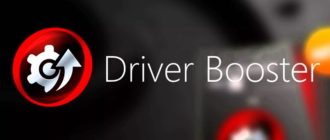Всем привет! В этой статье предлагаю познакомится с предельно простым и в то же время необычайно полезным способом подготовки погружения в офлайн — учимся делать скриншоты целой веб-страницы, а не ее части.
У многих пользователей довольно часто возникает необходимость тем или иным способом сохранить содержимое веб-страницы. Причиной тому может, например послужить выезд на природу, боязнь потерять информацию при отключении интернета, или просто для того, чтобы поделится ею там, где нет такого удобства, как выход в сеть.Я предлагаю ознакомится с несколькими онлайн-ресурсами, которые позмогут Вам проделать необходимый объем работ без установки дополнительного ПО и расширений.
Web Screenshots
Для того, чтобы произвести захват изображения Вам необходимо скопировать URL желаемой страницы и вставить его в соответствующее поле:

После этого сервер начнет обрабатывать Ваш запрос. Длится это, как показывает практика, не долго. Так что, в среднем, через 10 секунд Вы сможете загрузить на свой компьютер готовый скриншот в формате PNG.
Capture Full Page
Этот ресурс считается одним из наиболее авторитетных в данной тематике. Однако при работе часто возникают непредвиденные ситуации — обработка не всех станиц оказывается доступной. Сервису не все из предложенных в качестве теста URL оказались по плечу.Алгоритм действий таков:1) Вводим URL необходимой страницы2) Жмем Take ScreenShoot3) После обработки увидим:

Где нажмем View.4) Увидим что-то вроде:

Тут ПКМ — Сохранить картинку как… — ОК — Радуемся!
Snapito
Честно говоря, показался мне самым адекватным онлайн ресурсом. После перехода свои действия строим по похожему принципу: в поле для ввода прописываем необходимый URL , жмем на кнопку Snap и ожидаем ответа сервера:

Через 10-15 секунд перед Вами появится отличный, четкий снимок.

Сохранить его можно так же: ПКМ — Сохранить картинку как… — ОК
Thumbalizr
Последний из сервисов для обзора не впечатляет. Большинство из тестовых URL сервер отвергал. Однако по заявленным способностям сервису под силу делать снимок как всей страницы, так только ее видимой части. Кроме того сервис оснащен возможностью очистки страницы от рекламы.Для того, чтобы начать работу — введите URL страницы в поле ввода и нажмите «thumb it»:

Интересная особенность — прогресс обработки запроса выводится в поле слева:

Надеюсь, что хотя бы один из предложенных онлайн ресурсов поможет Вам в получении необходимого снимка сайта.